Dinero. Es algo de lo que la mayoría de nosotros no tenemos suficiente. Y lo que tenemos, queremos conservarlo y seguirlo.
Para muchas personas, una hoja de cálculo antigua es perfecta para sus necesidades. El resto de nosotros necesitamos algo más. No con las funciones, por ejemplo, KyMyMoney o GNUCash, sino algo que no es tan confuso o enrevesado como puede ser una hoja de cálculo.
Presentado para su aprobación: wxbanquero, un software que facilita la gestión de sus finanzas. Puede que no tenga todas las campanas y silbatos, pero tiene la mayoría de las campanas y silbatos que realmente necesita.
Obtener wxBanker
Solo dirígete a la página de descarga para wxBanker. Puede descargar un instalador de Debian o un archivo que contenga el código fuente. Si está ejecutando una distribución de Linux basada en Debian, simplemente haga doble clic en el instalador.
Si está instalando usando el código fuente, primero necesitará el siguiente software y bibliotecas instalados en su computadora:
Lo más probable es que ya tengas todo eso instalado. De lo contrario, puede instalarlos utilizando el administrador de paquetes de su distribución.
Extraiga el archivo que contiene el código fuente en un directorio de su computadora. Abra una terminal, cambie al directorio y ejecute los siguientes comandos:
python setup.py build sudo python setup.py install
Si está utilizando Ubuntu, wxBanker se encuentra en los repositorios de software oficiales de Ubuntu. Puede usar el Centro de software de Ubuntu (seleccione Aplicaciones > Centro de software de Ubuntu) o el Administrador de paquetes Synaptic (seleccione Sistema > Administración > Administrador de paquetes Synaptic) para instalarlo. Si desea la última versión del software, también puede agregar la PPA de wxBanker a su sistema.
Llegando al trabajo
Obviamente, querrá configurar cuentas. Para hacer eso, haga clic en el ícono más en la esquina superior izquierda de la ventana de wxBanker. Escriba un nombre para la cuenta y luego presione Entrar.
A continuación, debe ingresar transacciones. Hay dos formas de hacerlo: importando archivos de valores separados por comas (CSV) o ingresando manualmente las transacciones.
Para realizar una importación, deberá descargar un archivo CSV de su sistema bancario en línea. Luego, seleccione Archivo > Importar desde CSV.
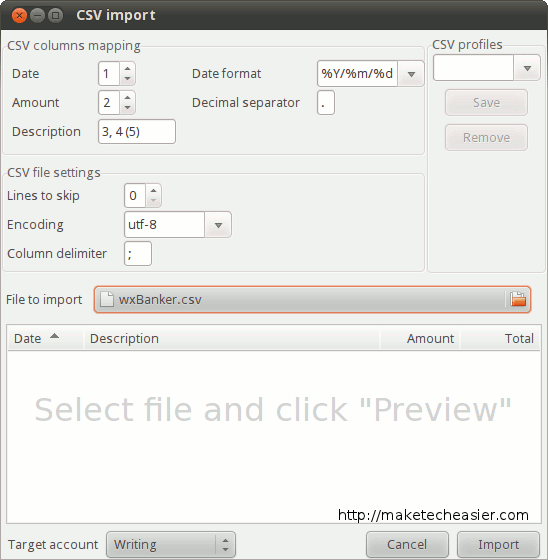
En la ventana Importar CSV, busque el archivo que descargó de su sistema bancario en línea. Luego, en la parte inferior izquierda de la ventana, seleccione la cuenta en wxBanker a la que desea importar sus transacciones. Finalmente, haga clic en Importar. Tenga en cuenta que wxBanker no siempre importará un archivo CSV.
Si está comenzando con una pizarra limpia, entonces ingresar manualmente sus transacciones es el camino a seguir. Para hacerlo, haga clic en el nombre de una cuenta en la esquina superior izquierda de la ventana de wxBanker. Luego, en la parte inferior derecha de la ventana, seleccione una fecha, ingrese una descripción de la transacción y el monto. Luego, presione Entrar.
![]()
¿Qué sucede si la transacción es un débito o una factura? Fácil, solo pon un signo menos delante de la cantidad. Por ejemplo, -37,25.
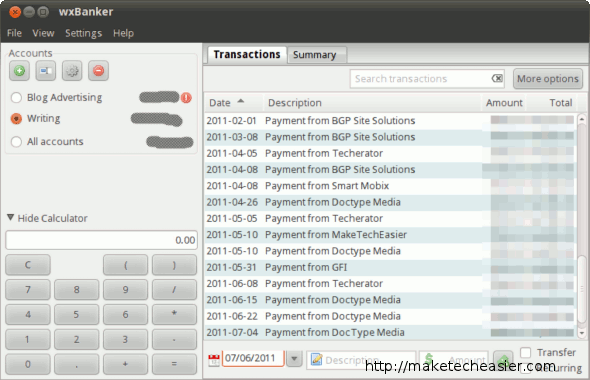
Transacciones Recurrentes
A veces (bueno, más que eso) tenemos montos fijos ingresados o retirados de nuestras cuentas. wxBanker puede manejar eso. Al ingresar una transacción, haga clic en la casilla de verificación Recurrente.
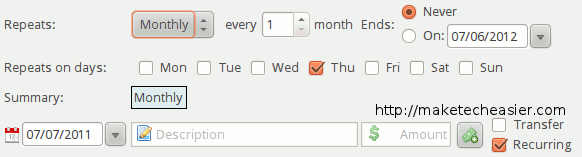
Seleccione la frecuencia con la que se repite la transacción (diariamente, semanalmente, mensualmente o anualmente) y cuándo (si alguna vez) finaliza. Si la transacción se repite semanalmente, elija el día de la semana. Luego, presione Entrar.
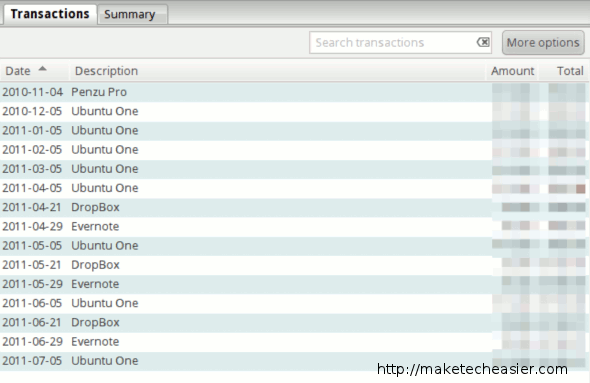
La baja
La simplicidad de wxBanker tiene un precio. No puede vincularlo directamente a sus cuentas bancarias. Y wxBanker no lee archivos de aplicaciones como Quicken que se guardaron en formato OFX. Sin embargo, puede exportar archivos CSV (que también pueden ser leídos por hojas de cálculo) y puede conectar wxBanker con Mint.com (simplemente seleccione Configuración > Integrar con Mint.com).
Dicho esto, no debe esperar que wxBanker se integre con sus cuentas bancarias. Como afirma el desarrollador del software:
[T]El objetivo de wxBanker es mantener sus propios saldos separados para compararlos con sus bancos en línea y otras cuentas.
Si bien wxBanker es simple, hace lo suficiente. Es una forma rápida y fácil de realizar un seguimiento de sus transacciones financieras.
Autor de la foto: Avolore
